Evinizde eski masaüstü bilgisayar veya Mac biriken toz var mı? Cihazı geçici bir güvenlik kamerasına dönüştürerek verimli bir kullanıma sokun. Tek ihtiyacınız olan, web kameranızı bir cep telefonundan veya tabletten uzaktan görüntülemenizi sağlayan bir uygulamadır.
Bu kılavuz, bilgisayarınızın yerleşik kamerasını veya harici web kamerasını bir akıllı telefonda görüntülemenize olanak tanıyan uygulamaları vurgular. Bu araçlarla çocuklarınızı, yaşlı ebeveynlerinizi, ev hizmetlilerinizi veya değerli eşyalarınızı dünyanın her yerinden uzaktan izleyebilirsiniz.
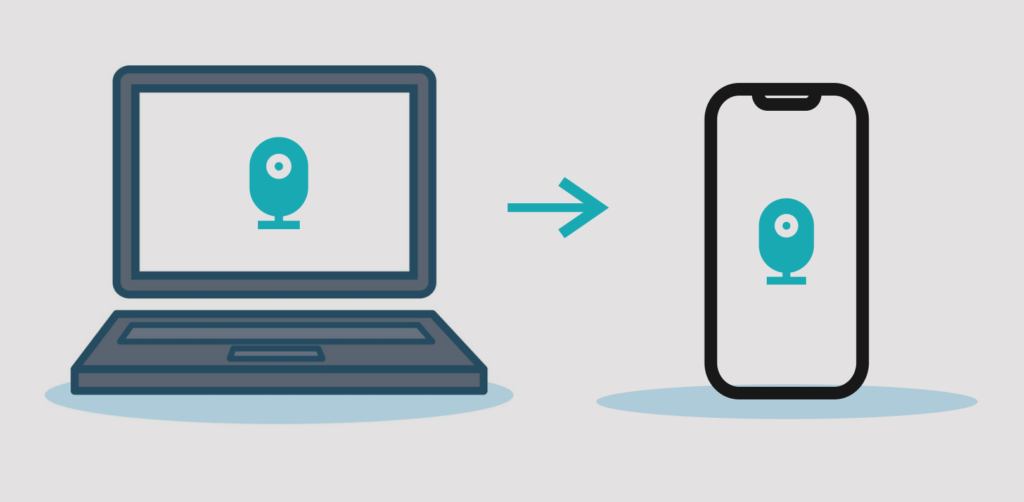
Bu uygulamalar yeni güvenlik araçlarına yatırım yapmak istemeyen kişiler için bir nimettir. Kurulumları kolaydır ve yönlendiricinizde herhangi bir teknik bağlantı noktası yapılandırması gerektirmez. Tüm gereken aktif bir internet bağlantısıdır.
Devam Etmeden Önce: Dikkat Edilmesi Gereken Önemli Noktalar
Bu uygulamaları geçici olarak kullanıyorsanız bilgisayarınızı bir güç kaynağına takmanızı öneririz. ev gözetim sistemi. Ayrıca, bilgisayarınızın ekranını asla uyku moduna geçmeyecek şekilde yapılandırın.
Windows'ta Kontrol Panelini başlatın ve Donanım ve Ses>Güç Seçenekleri<'ne gidin. /strong>>Plan ayarlarını değiştirinve "Bilgisayarı uyku moduna al" seçeneğini Hiçbir zamanolarak ayarlayın—"Pilde" ve "Fişe takılı" için. Devam etmek için Değişiklikleri kaydet'i seçin.
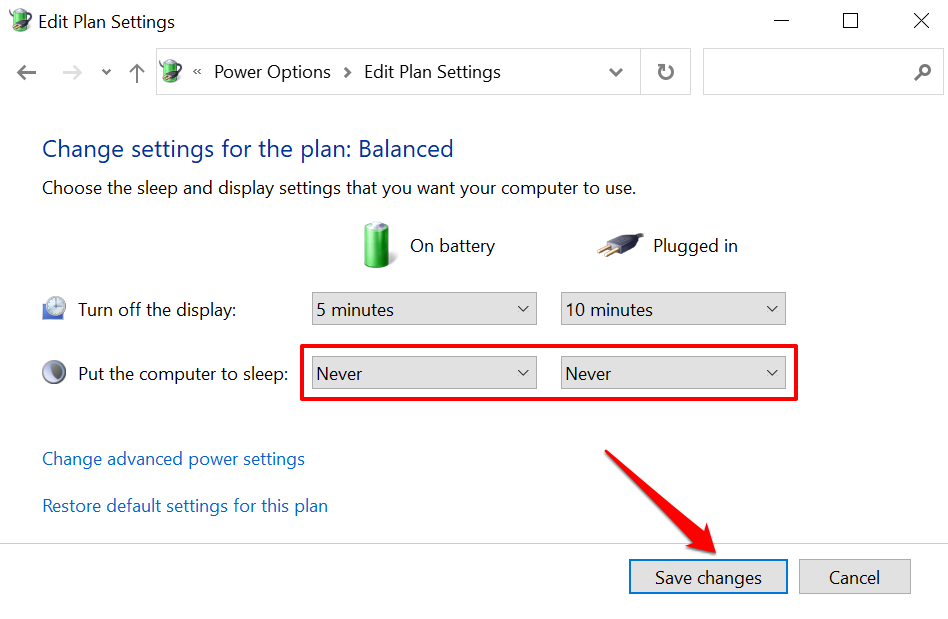
Mac masaüstü ve dizüstü bilgisayarlar için Sistem Tercihleri>Pil seçeneğine gidin.>Pilve "Görüntüyü kapatma süresi" kaydırıcısını Hiçbir zamanolarak ayarlayın.
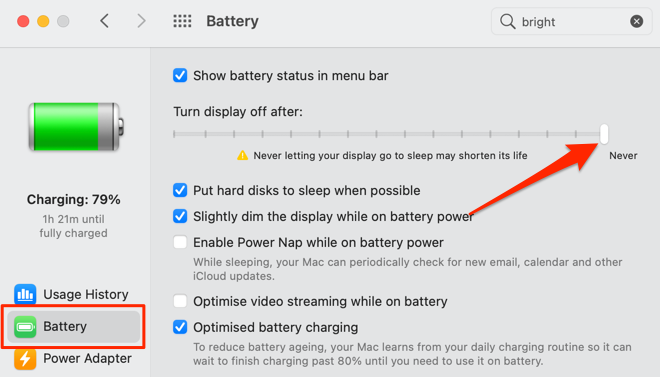
Canlı akışı destekleyen özel yazılıma sahip harici bir USB web kamerası kullanıyorsanız bu uygulamalara ihtiyacınız olmayabileceğini belirtmeliyiz. Uzaktan akış özelliklerine sahip yerel web kamerası uygulamaları kesinlikle daha iyi performans gösterecektir. Bu nedenle, web kameranızı Android ve iOS cihazlarda uzaktan görüntülemek için cihazı kullanma yönergeleri için web kameranızın talimat kılavuzuna veya üreticinin web sitesine bakın.
1. AtHome Video Streamer (Android, iOS, Windows ve macOS)
Web kameralarını uzaktan incelemek için bu parçayı derlerken birçok gözetim uygulamasını test ettik ve “AtHome Video Streamer” birçok nedenden ötürü pastayı aldı. İlk olarak, uygulamayı cihazlarımızda kurmak zahmetsizdi. Ayrıca, bir gözetim uygulamasında isteyeceğiniz pek çok güvenlik odaklı eğimli özelliğe sahiptir: anlık görüntü/ekran görüntüsü, iki yönlü iletişim, gece görüşü, video kaydı, vb. Bu özellikler ücretsiz olarak mevcuttur, ancak yapmanız gerekir. bulut kaydı, HD akış ve diğer gelişmiş özellikler için ödeme yapın.
Masaüstü istemcide, uygulamayı arka plana gönderen, bilgisayarınızı kilitleyen ve ekranını kapatan bir "Güç Tasarrufu Modu" seçeneği vardır. web kamerası akışını sonlandırmadan. Bu özellik, pil gücünden tasarruf sağlar (dizüstü bilgisayarlarda) ve web kamerası yayınınızı gizlice görüntülemenize olanak tanır.
geliştiricinin web sitesi 'yi ziyaret edin, bilgisayarınıza “AtHome Video Streamer”ı indirin ve Android veya iOS cihazınıza “AtHome Camera” uygulamasını yükleyin. Mobil istemciyi başlatın, bir hesap oluşturun, sağ üst köşedeki artı simgesine (+)dokunun ve QR Koduyla Kamera Ekle'yi seçin.
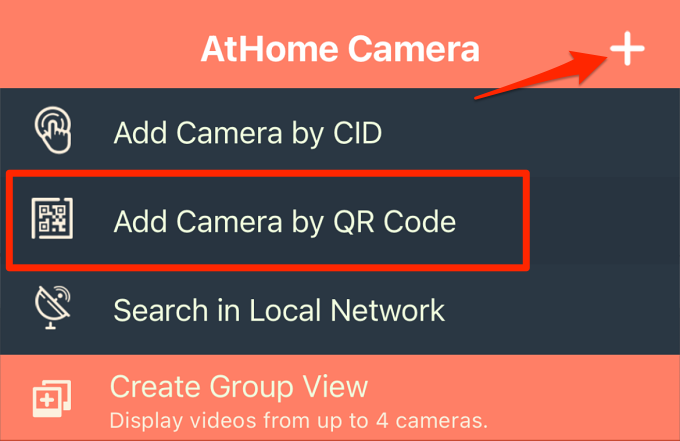
Bilgisayarınızda AtHome Video Streamer'ı başlatın, QR kodu oluştur'u seçin ve ekranda görünen QR kodunu tarayın.
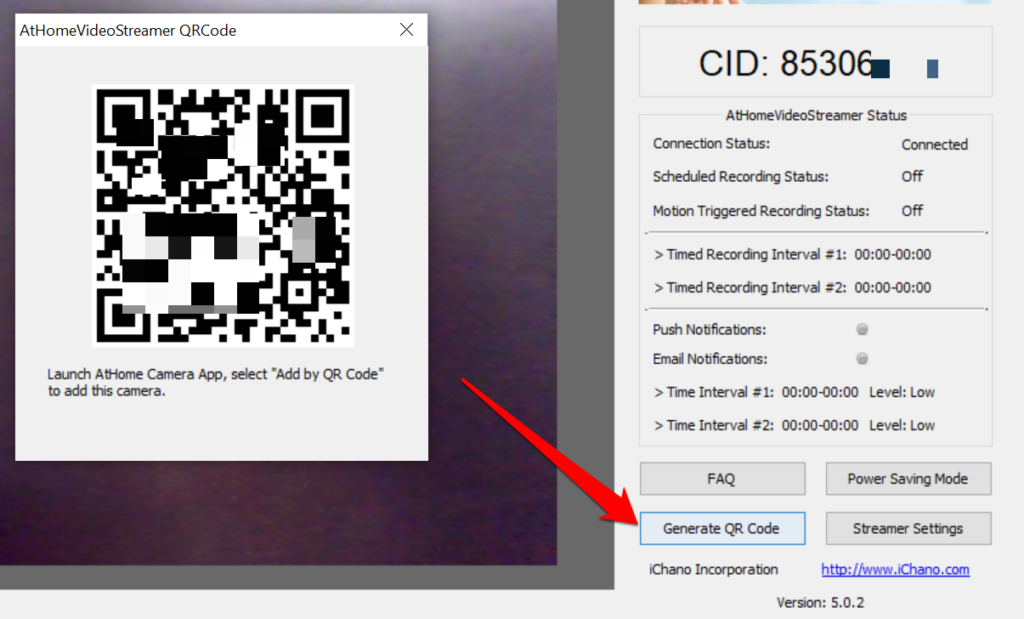
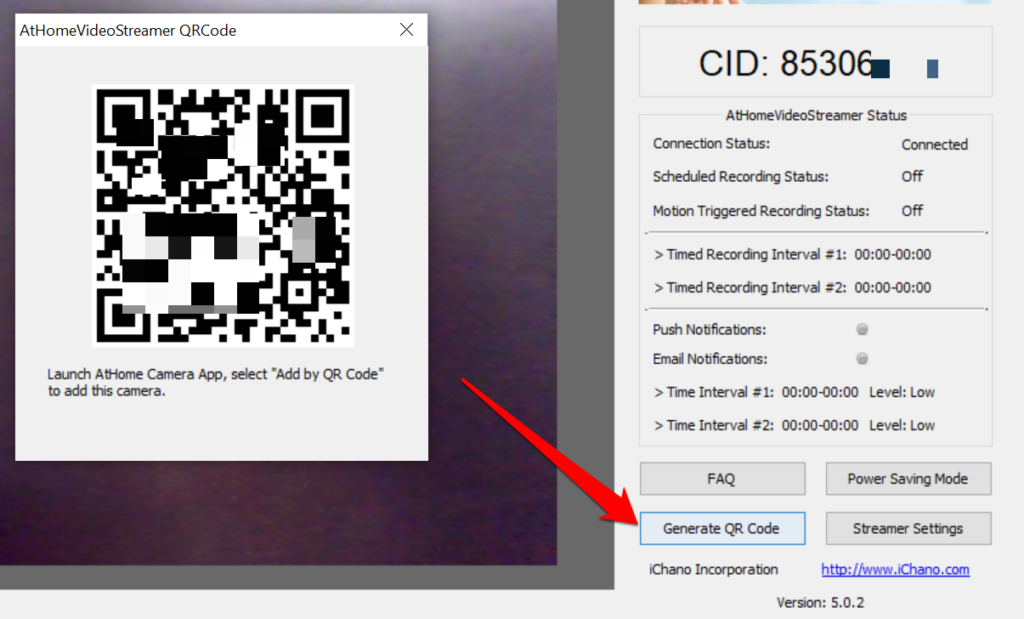
“Kamera” bölümünde bilgisayarınızın web kamerasını seçin, uygulama web kamerasından canlı bir akış oynatacaktır. Ayrıca zaman damgasını ve bilgisayarınızın pil yüzdesini de gösterecektir.
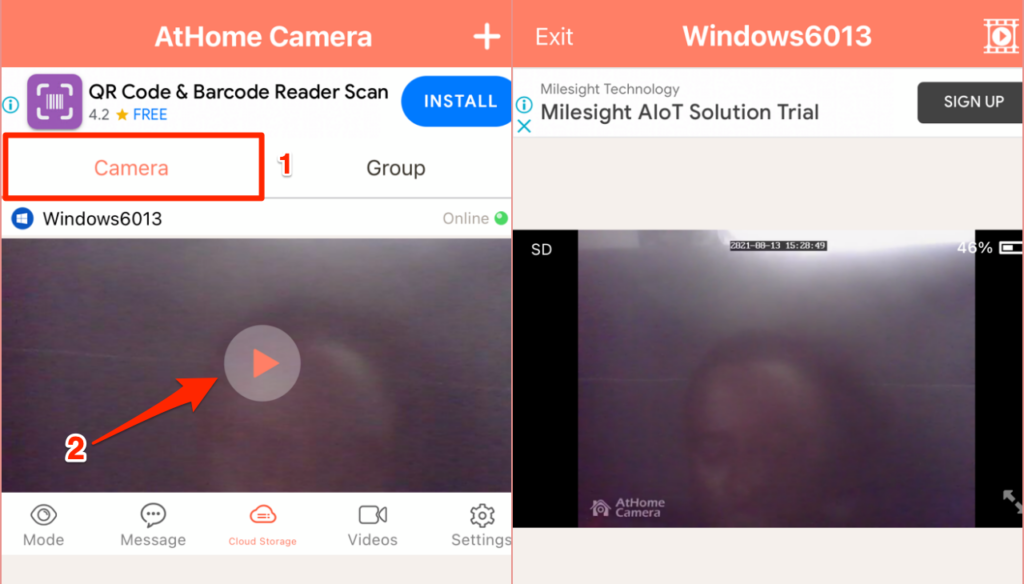
Video kalitesini değiştirmek, web kamerası beslemesinden sahneleri kaydetmek, ekranın altındaki kontrol düğmelerini kullanın. gece görüşünü etkinleştirin ve diğer ayarları yapın.
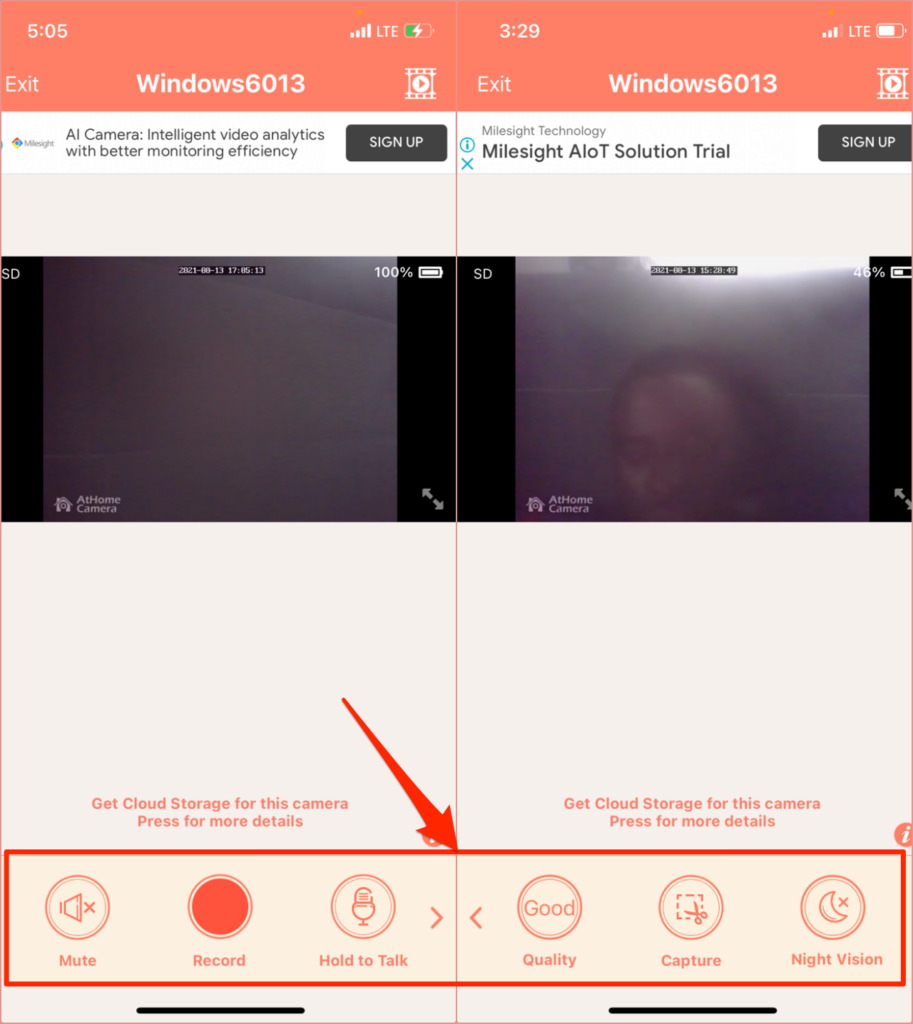
2. Alfred Ev Güvenlik Kamerası (Android ve iOS)
Bu uygulama, kullanıcılara iki yönlü iletişim, hareket dedektörü ve düşük ışık filtresi (veya gece görüşü) gibi özelliklere ücretsiz erişim sağlayan ücretsiz bir modele sahiptir. Android uygulaması, hareket dedektörü hatırlatıcısı, Google Asistan entegrasyonu, şifre kilidi vb. gibi ekstra özelliklerle birlikte gelir.
Alfred Home Security Camera uygulamasını Android veya iOS cihazınıza yükleyin ve e-posta adresinizle bir hesap oluşturun. Ayrıca Google hesabınız veya Apple Kimliğinizle de kaydolabilirsiniz. Uygulama istemcisinde oturum açmak için e-posta adresinizi doğruladığınızdan emin olun. Sonraki adım, telefonunuzu Alfred Camera "WebCamera" istemcisine bağlamaktır.
Web tarayıcınızda AlfredKamera web sitesi 'ü ziyaret edin ve hesabınızda oturum açın. İstendiğinde web uygulamasının Mac'inizin veya PC'nizin kamerasına ve mikrofonuna erişmesine izin verin. Ardından kamera ve hareket dedektörü seçeneklerini açın.
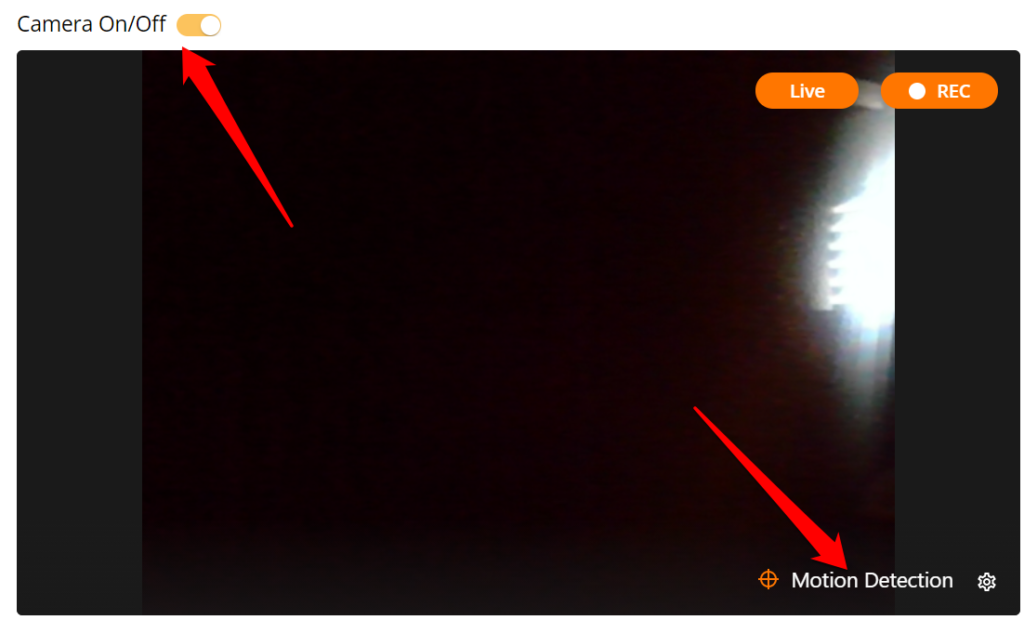
Akıllı telefonunuzda veya tabletinizde Alfred Home Security Camera uygulamasını açın, "Kamera" bölümüne gidin ve küçük resimde "Canlı" yer tutucusu olan web kamerası. Bu, bilgisayarınızın web kamerası beslemesini hemen yansıtır.
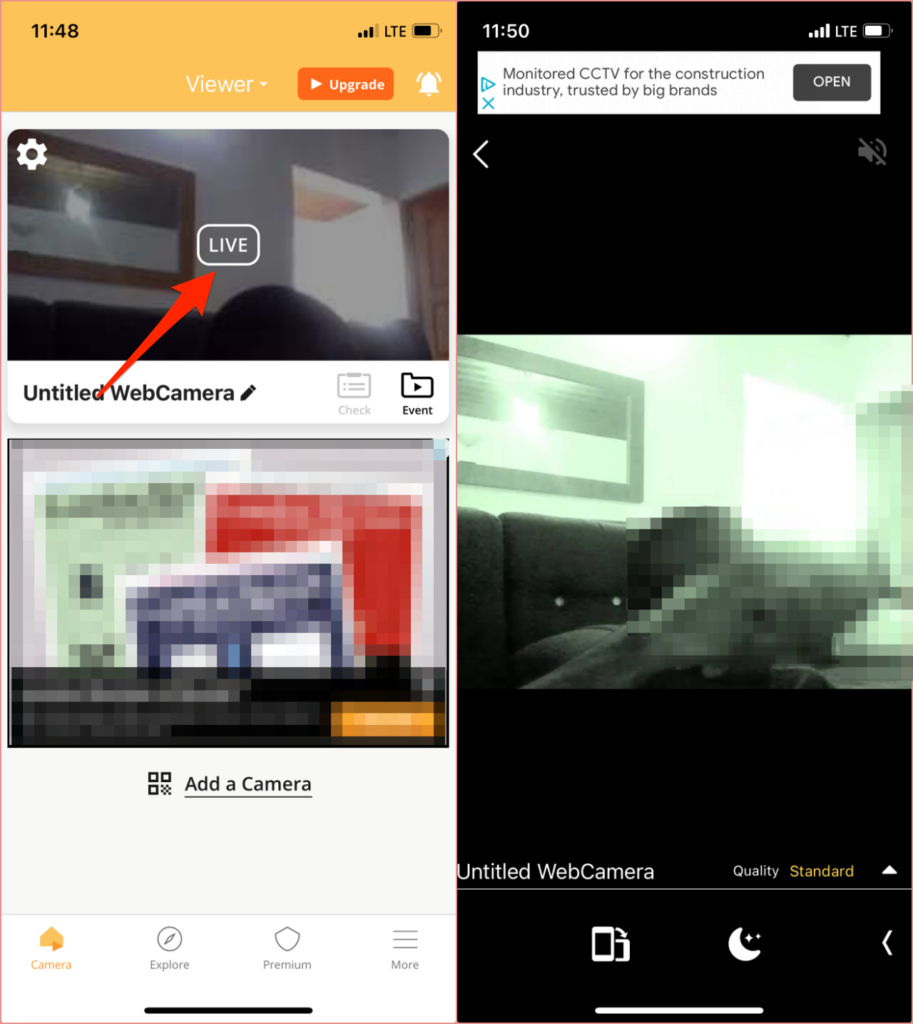
Bilgisayarınıza bağlı harici bir kamera varsa, alttaki dişli simgesiniseçin- video akışının sağ köşesinde, Kameraaçılır menüsünde harici web kamerasını seçin ve Bitti'yi seçin.
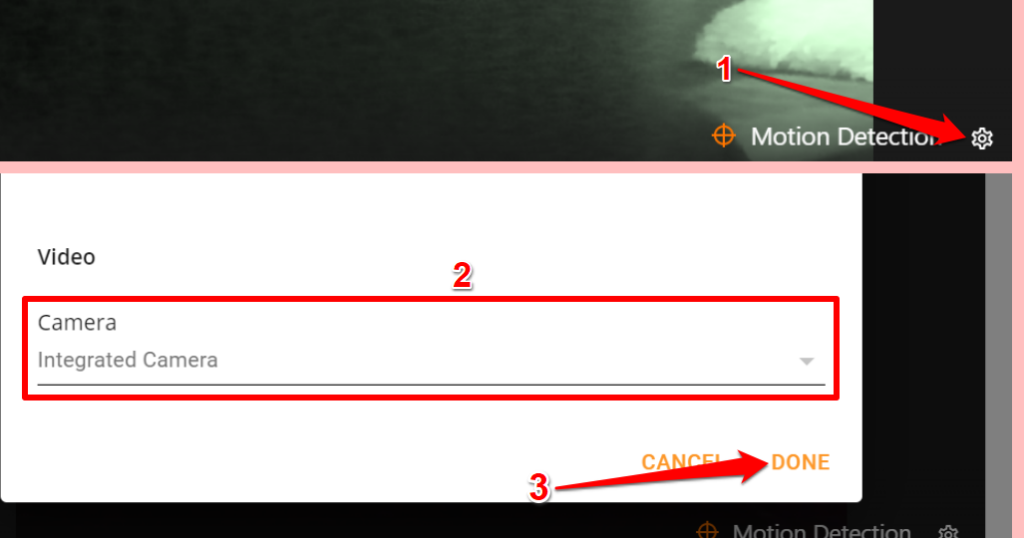
Ücretsiz planda, Alfred Camera Hareket Dedektörü hareketi algıladığında otomatik olarak 30 saniyelik bir klibi (“Olay” olarak adlandırılır) “Olay Kitabı”na kaydeder. Bu Etkinlikler daha sonra web kamerası beslemesinden 30 saniyelik uzun kliplerden oluşan bir koleksiyon olan “Olay Grupları” halinde gruplandırılır. Bu klipleri "Anlar" olarak dışa aktarabilir, yerel olarak cihazınıza kaydedebilir veya arkadaşlarınızla paylaşabilirsiniz.
Kaydedilmemiş Etkinliklerin yedi gün sonra Alfred Camera'nın sunucusundan silindiğini unutmayın.
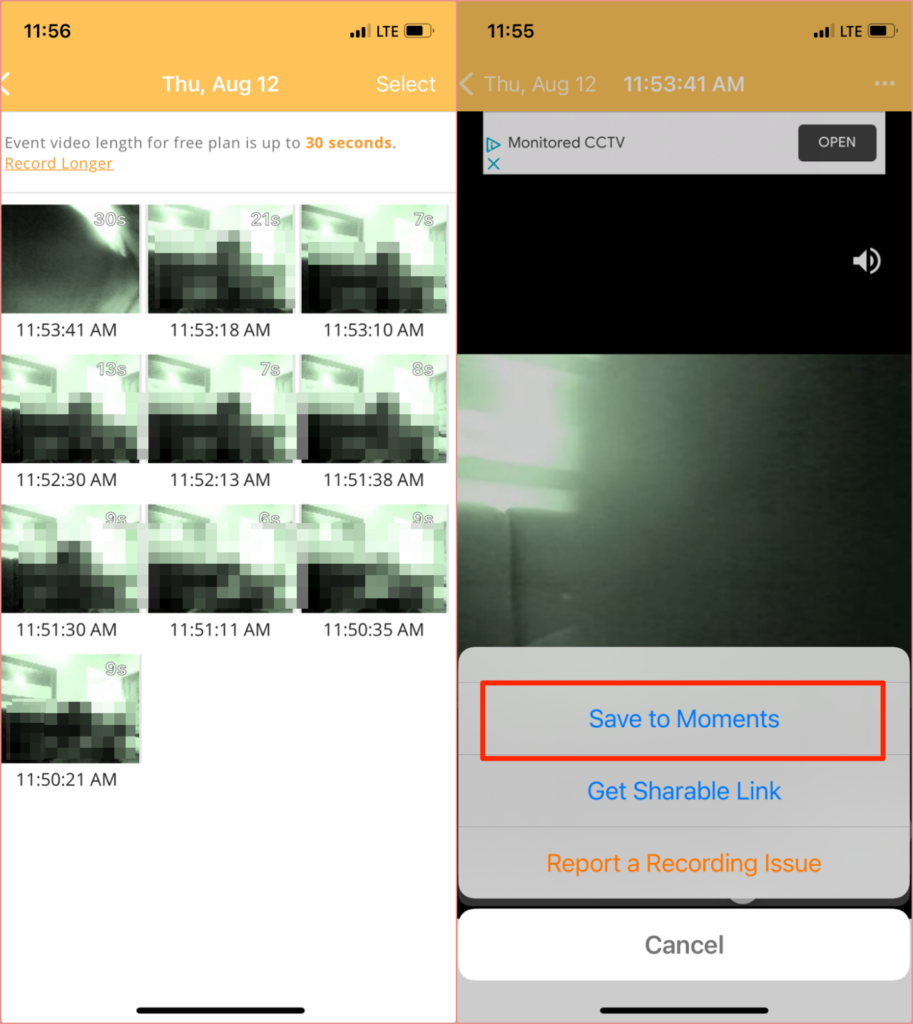
Bir abonelik ücreti ödemeniz gerekir (ayda 5,99 ABD dolarından başlayan fiyatlarla) ) HD akış, uzun video kaydı (120 saniyeye kadar), yalnızca kişilere yönelik hareket algılama, birden fazla cihazda eşzamanlı kayıt, genişletilmiş bulut depolama vb. gibi birinci sınıf özellikler için.
Alternatifler: Uzaktan Yönetim Uygulamaları
uzaktan yönetim araçları gelişmiş güvenlik özelliklerine sahip olmasa da, iPhone veya Android cihazınızdan uzaktan bir web kamerası beslemesini görüntülemenize izin veren geçici gözetim araçları olarak yeterli olabilir. .
3. Splashtop (Android ve iOS)
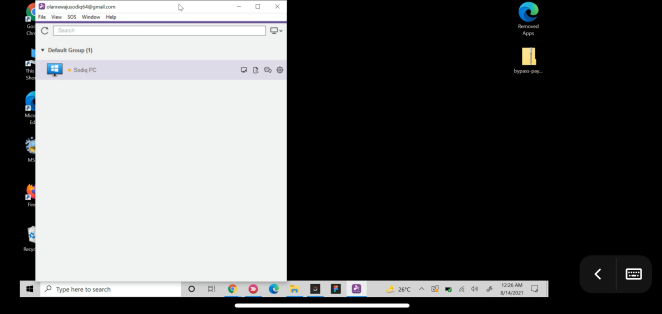
Splashtop ile web kameranızı uzaktan görüntülemek için bir aboneliğe (ayda 5 ABD dolarından başlayan fiyatlarla) ihtiyacınız olsa da, geliştiriciler 7 günlük ücretsiz deneme süresi sunar . Splashtop Business uygulamasını Mac veya Windows PC'nize ve akıllı telefonunuza yükleyin. Ayrıca, uygulamanın yardımcı yazılımını (yani, Splashtop Yayıncı ) bilgisayarınıza yüklemeniz gerekir. Splashtop Streamer arka planda çalışır ve Splashtop Business uygulamasını başlatmadan web kamerası yayınınızı uzaktan yayınlamanıza olanak tanır.
Splashtop istemcilerini cihazlarınıza kurun ve ayarlayın, bir Splashtop hesabı oluşturun ve masaüstünde oturum açın. ve hesap kimlik bilgilerinizle mobil uygulamalar.
Web kameranızı uzaktan görüntülemek için uygulamaları kullanmadan önce cihazlarınızın kimliğini doğrulamanız gerektiğini unutmayın. E-posta gelen kutunuzu kontrol edin, Splashtop'tan gelen kimlik doğrulama e-postasını açın ve cihazlarınızı doğrulayın.
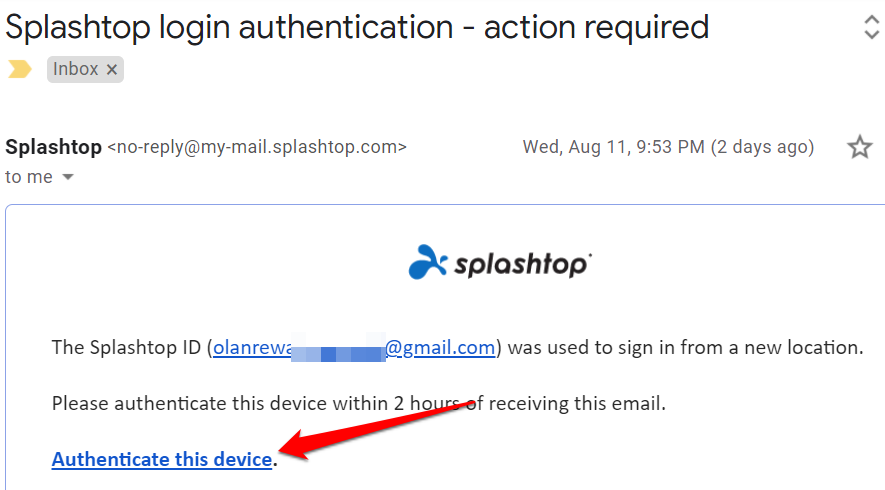
Ardından cihazlarınızı internete bağlayın, telefonunuzda Splashtop Business uygulamasını başlatın ve mevcut cihazlar listesinden bilgisayarınızı seçin. Uygulamanın bilgisayarınızla bağlantı kurmasını bekleyin ve kamera/web kamerası uygulamasını başlatın. Telefonunuzda web kamerası beslemesini görmelisiniz. Video yönünü, kare hızını değiştirmek ve diğer hayati ayarları düzenlemek için menü simgesinedokunun.
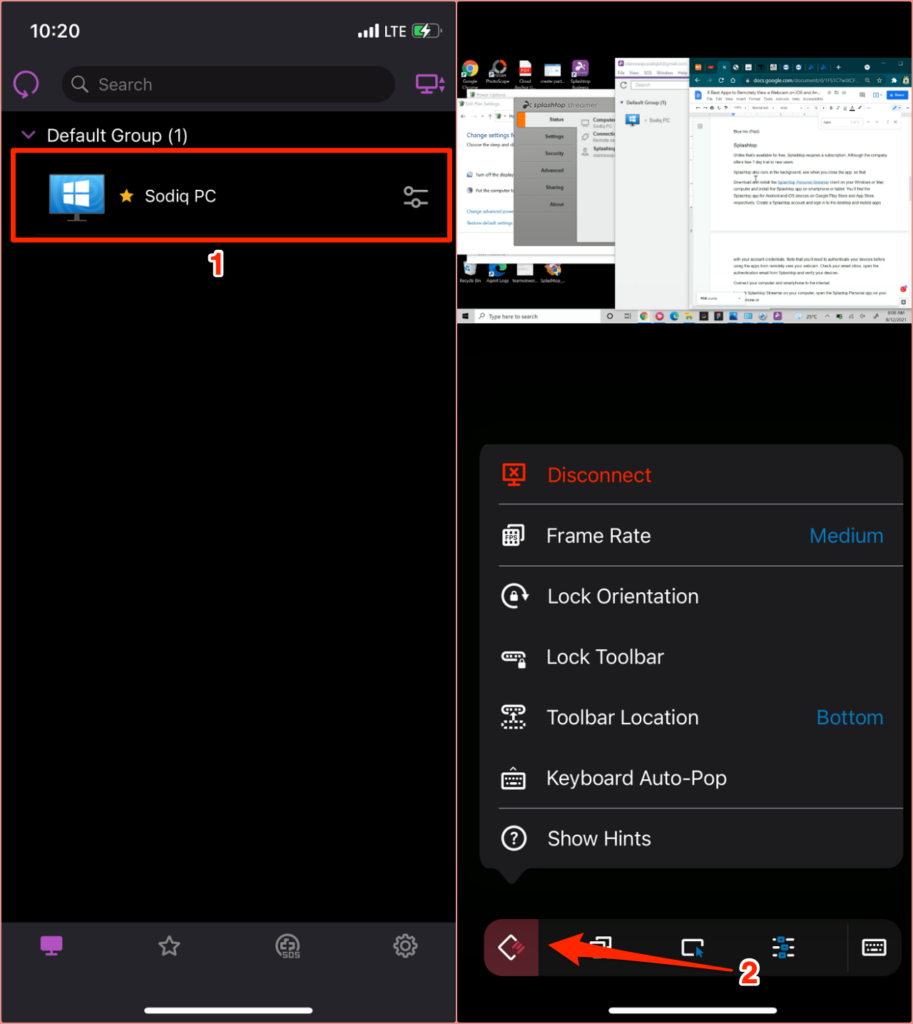
Splashtop'ta ayrıca bir Chromebook istemcisi ve Chrome uzantısı. Bu nedenle, eski bir Chromebook'unuz varsa, cihaza Splashtop uygulamasını yükleyin ve onu canlı bir gözetim aracına dönüştürün.
4. TeamViewer (Android, iOS, Windows ve macOS)
TeamViewer, PC'nize veya Mac'inize bir akıllı telefondan uzaktan erişin yapmanızı sağlayan en iyi uygulamalardan biridir. Kişisel kullanım için ücretsiz olan uygulama, ekran paylaşımı, çevrimiçi işbirliği ve uzaktan yönetim çözümleri sağlamak için bulut tabanlı teknolojileri kullanır.
Ücretsiz/kişisel sürümü Windows'unuza yükleyin PC veya Mac. TeamViewer'ı cihazınıza kurmadan da çalıştırabilirsiniz. Bilgisayarınızda depolama alanı azsa veya uygulamayı yalnızca bir kez kullanmayı düşünüyorsanız bu yükleme seçeneğini seçin.
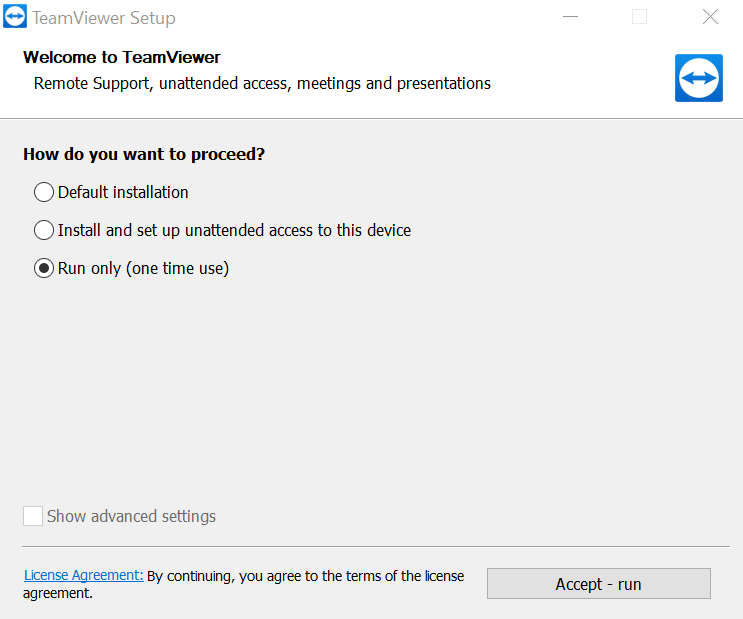
Uygulamanın "Uzaktan Kumanda" bölümüne gidin ve not alın. bağlantı kimliği (veya “Kimliğiniz”) ve şifre.
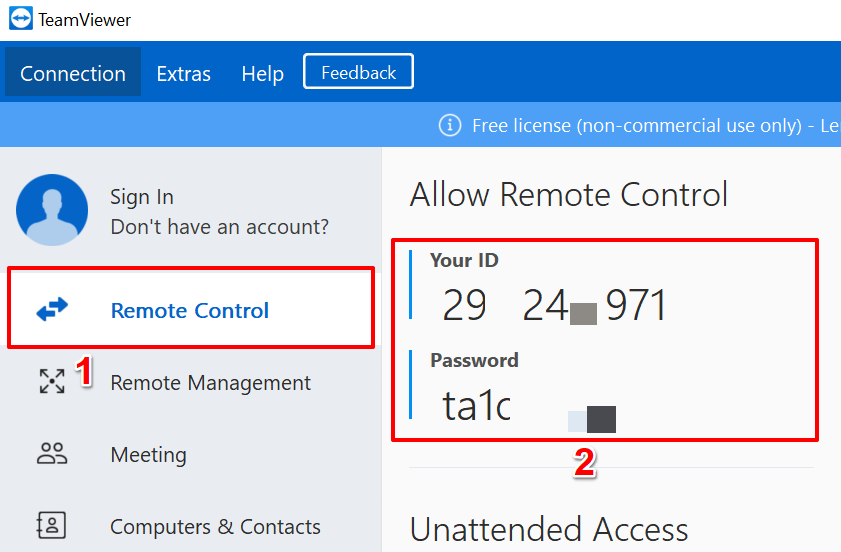
Ardından, TeamViewer uygulamasını iOS veya Android cihazınıza indirin, “Bağlan” bölümüne gidin, "İş Ortağı Kimliği" iletişim kutusundaki bağlantı kimliğini, Uzaktan Kumanda'ya dokunun ve sonraki sayfada şifreyi girin.
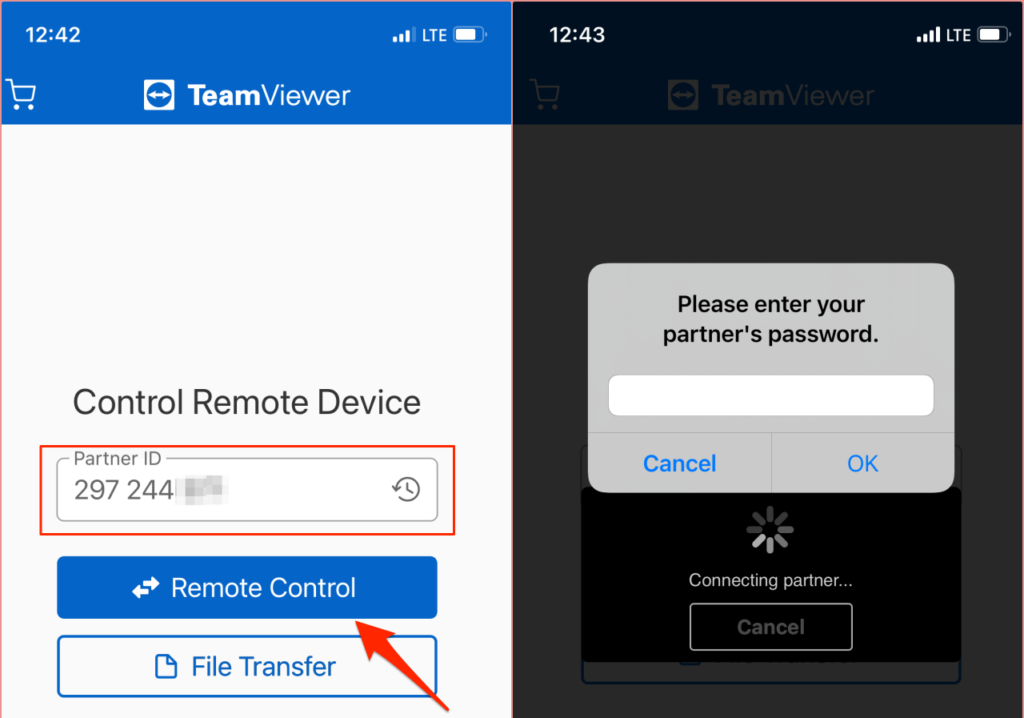
İkisinin de olduğundan emin olun. cihazlar internete, tercihen aynı ağda bağlıdır. TeamViewer uygulaması bağlantıyı başlatacak ve bilgisayarınızın ekranını akıllı telefonunuza yansıtacaktır. Teamviewer uygulamasının kontrol panelinde PC'nizi seçin ve ortak şifresini girin. Her şey yolunda giderse, telefonunuzun veya tabletinizin ekranında web kamerası beslemesini görmelisiniz.
Web Kameranızı Uzaktan Görüntüleyin: Sınırlamalar
Güvenlik gözetim sisteminizi daha büyük bir ekranda kurmaya çalışın. Akıllı telefonların ekran boyutları küçük olduğundan, uygulamaların resim/video kalitesi (özellikle ücretsiz sürümler) bulanık ve piksellidir. HD akış sağlayan uygulamalar (ör. Alfred Home Security uygulaması) genellikle abonelik gerektirir.
Daha önce belirtildiği gibi uzaktan yönetim uygulamaları hareket algılama, gece görüşü vb. gibi güvenlik özelliklerinden yoksundur. Ayrıca, şunları yapabilirsiniz: • Uzaktan yönetim uygulamaları aracılığıyla web kameranızı yayınlarken klip kaydedin veya video kalitesini iyileştirin. Bununla birlikte, bağımsız web kamerası uygulamalarına yaratıcı alternatiflerdir.
Kullanmaya karar verdiğiniz uygulama ne olursa olsun, optimum performans için gerekli izinleri verdiğinizden emin olun. Kullanım politikalarını ve talimatlarını anlamak için üreticinin web sitesini de ziyaret etmelisiniz.